Cómo reparar el código de error 524 de Roblox
Publicado: 2024-03-04¿Está buscando una posible solución para corregir el código de error 524 de Roblox? No te preocupes, lo tenemos cubierto. En este artículo, aprenderá varias formas de resolver este problema, sin ningún problema.
Roblox, una plataforma de juegos en línea que ha ganado enorme popularidad, ha conquistado el mundo y ha atraído a millones de jugadores de todas las edades. Al permitir a los jugadores crear sus propios juegos o explorar juegos creados por otros usuarios, proporciona una experiencia de juego que es a la vez original e interesante. Por otro lado, al igual que cualquier otra plataforma, Roblox tiene una buena cantidad de problemas tecnológicos. Los jugadores pueden recibir el código de error 524, que es un problema común. Este error puede resultar desagradable, ya que a menudo prohíbe a los jugadores unirse a un juego específico o acceder a él.
Este artículo le proporcionará varias soluciones efectivas que lo ayudarán a resolver el Código de error 524 de Roblox, fácil y rápidamente. Sin embargo, sería fantástico que primero descubriera la causa de este problema. Hacerlo garantizará una experiencia de juego mejor y perfecta en Roblox. Ahora, sin más preámbulos, comencemos y asegurémonos de que puedas reanudar el juego sin interrupciones.
¿Qué es el código de error 524 de Roblox?
Los jugadores de Roblox pueden encontrar el mensaje de error Código de error 524 cuando intentan unirse a un juego pero no se les permite hacerlo. Una notificación que dice "No autorizado para unirse a este juego" es la manifestación habitual del mensaje de error.
Cuando un jugador intenta ingresar a un servidor VIP, que es un servidor privado reservado para ciertos jugadores o aquellos a quienes el diseñador del juego les ha permitido el acceso, a menudo recibirá este error. También es posible que esto suceda si el diseñador del juego Roblox ha implementado límites de servidor específicos o limitaciones a la participación en los juegos. El código de error 524, en pocas palabras, es un problema que impide que los jugadores ingresen a un juego debido a problemas de permisos.
Una lista de soluciones para corregir el código de error 524 en Roblox
A continuación se enumeran las siguientes soluciones simples pero efectivas que puede considerar para resolver el problema del código de error 524 de Roblox.
Solución 1: asegúrese de que los servidores de Roblox no estén inactivos
El código de error 524 puede aparecer ocasionalmente como resultado de dificultades técnicas con el servidor. Visite sitios web como DownDetector o la cuenta oficial de Twitter de Roblox para verificar si hay actualizaciones relacionadas con la interrupción. Esto le permitirá determinar si los servidores de Roblox están inactivos o no. Antes de intentar unirte al juego, debes esperar hasta que los servidores vuelvan a funcionar y estén operativos, si actualmente están inactivos. 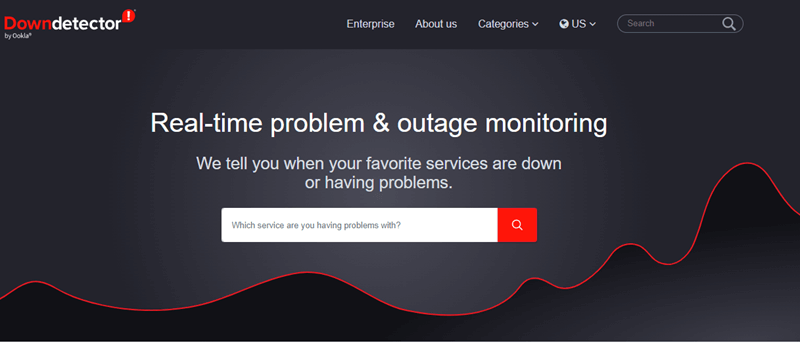
Lea también: Cómo reparar el código de error 403 en Roblox
Solución 2: Invitación de amigo para el jugador del servidor VIP
Si puedes recibir invitaciones de los jugadores que ya están presentes en el servidor VIP, entonces podrás unirte al servidor. Luego podrá resolver el error 524 de Roblox. Para hacerlo, siga las instrucciones a continuación:
Paso 1: Inicialmente, inicia ROBLOX y ve al menú de configuración. Elija la opción Privacidad.
Paso 2: El siguiente paso es desplazarse hacia abajo hasta encontrar la opción que dice "¿ Quién puede invitarme a un servidor VIP?" "
Paso 3: Para guardar los cambios, elija Todos y luego haga clic en el botón Aceptar.
Paso 4: Después de eso, podrás buscar el nombre del jugador y luego esperar a que acepte tu invitación.

Paso 5: Tras aceptar la invitación, haz clic en el botón Unirse al juego.
En caso de que puedas unirte al juego con éxito, esto indica que el código de error 524 de Roblox se ha resuelto. Si este no es el caso, puede intentar la siguiente opción.
Solución 3: restablezca las cookies y el caché en su navegador
Elimine cualquier dato guardado que pueda ser la fuente del problema borrando las cookies y el caché de su navegador. El procedimiento difiere de un navegador a otro, dependiendo de cuál esté utilizando. En la mayoría de los casos, podrás ubicar estas funciones dentro del menú de configuración u opciones del navegador. A continuación se explica cómo hacerlo:
Paso 1: inicie su navegador web y luego haga clic en el ícono de configuración, que suele ser un ícono de tres puntos o tres líneas.
Paso 2: Vaya a "Configuración" u "Opciones".
Paso 3: busque el área "Privacidad y seguridad" o "Privacidad" del sitio web.
Paso 4: busque la opción para eliminar todo el historial de su navegador, las cookies y los archivos e imágenes en caché.
Paso 5: Para borrar los datos, elija el período de tiempo que desea borrar (idealmente "Todo el tiempo") y luego haga clic en "Borrar datos" o "Borrar ahora".
Una vez hecho esto, verifique si se resuelve el código de error 524 en Roblox. De lo contrario, pruebe otras soluciones que se mencionan a continuación.
Lea también: Roblox sigue fallando en PC con Windows 10, 11: solución
Solución 4: deshabilite AdBlock y cualquier otra extensión que esté utilizando
Al utilizar Roblox, es importante desactivar cualquier extensión del navegador que pueda causar interferencias, como AdBlock o servicios VPN. En la mayoría de los casos, puede administrar las extensiones yendo al área "Extensiones" o "Complementos" del menú de configuración u opciones de su navegador web. Para hacerlo, simplemente siga estos pasos:
Paso 1: inicie el menú de configuración o el menú de opciones de su navegador.
Paso 2: Proceda al área " Extensiones " o " Complementos " de la interfaz de usuario.
Paso 3: busque la extensión AdBlock y cualquier otra extensión que pueda provocar un mal funcionamiento de Roblox.
Paso 4: Es posible desactivar estas extensiones haciendo clic en los botones " Eliminar " o " Desactivar " o desactivándolos.
Puedes intentar unirte al juego una vez más después de reiniciar tu navegador. Esto podría solucionar el código de error 524 de Roblox. Pero, en caso de que esto tampoco resuelva el problema, puede probar otra táctica que se explica a continuación.
Solución 5: reinstale Roblox
Si nada funcionó desde arriba, puede intentar reinstalar ROBLOX para resolver el problema del código de error 524 de Roblox. A continuación se explica cómo hacerlo:
Paso 1: En primer lugar, escribe Roblox en el campo de búsqueda de Cortana.
Paso 2: A continuación, seleccione el resultado de la búsqueda de Roblox haciendo clic derecho sobre él y luego elija la opción Desinstalar para continuar.
Paso 3: El siguiente paso es buscar y resaltar Roblox dentro de la ventana Programas y características , y luego elegir la opción Desinstalar en el menú inferior.
Después de eso, podrás descargarlo nuevamente visitando el sitio web oficial de Roblox. Esto definitivamente debería ayudarte a solucionar el problema.
Lea también: Código de error de Roblox 267 [CORREGIDO] | Los 10 métodos principales
¡Terminando!
El código de error 524 de Roblox es un problema que puede resultar bastante agravante, pero no es imposible solucionarlo si utiliza las soluciones adecuadas. Discutimos siete tácticas diferentes para resolver este problema. Al utilizar estas estrategias, podrá resolver rápidamente este problema y disfrutar de una experiencia de juego ininterrumpida. Sin embargo, no es necesario que los aplique todos, simplemente vaya bajando hasta encontrar la mejor solución para usted. Así que no busques más, descubre todo lo que Roblox tiene para ofrecerte ¡y diviértete haciéndolo!
Se trataba de cómo evitar el código de error 524 de Roblox en la PC. Con suerte, los consejos para la solución de problemas mencionados anteriormente le resultaron útiles. Para obtener más ayuda, puede contactarnos a través del cuadro de comentarios a continuación.
Además, puedes suscribirte a nuestro boletín para no perderte ninguna actualización técnica.
